Programme zum Formatieren von Flash-Laufwerken. Programm zum Formatieren von Flash-Laufwerken HP USB Disk Storage Format Tool. Welche Bezeichnung soll für den Namen des Flash-Laufwerks gewählt werden?
Ein schnelles und sicheres Dienstprogramm zum Formatieren von SD-, SDHC- und SDXC-Speicherkarten. Das Programm unterstützt auch die Arbeit mit anderen Arten externer Speichermedien ( externe Festplatten, USB-Sticks, Digitalkameras usw.)
Programm Beschreibung
Das SD Card Formatter-Tool ist einfach und intuitiv genug für Benutzer aller Erfahrungsstufen. Nach einem einfachen Installationsvorgang ist das Dienstprogramm sofort betriebsbereit und erfordert keine Einstellungen.
Nachdem Sie SD Card Formatter im Hauptprogrammfenster gestartet haben, müssen Sie die gewünschte Speicherkarte zum Formatieren aus der Dropdown-Liste auswählen. Nach Auswahl des Speichergeräts wird das Technische Informationüber Träger.
Beim Formatieren einer SD-Karte stehen zwei Modi zur Verfügung:
- SchnellFormat(Schnellformatierung)
- In diesem Modus bleiben die Daten auf der SD physisch erhalten, der Speicherplatz auf der Speicherkarte wird jedoch als ungenutzt markiert. Profis dieser Art Die Formatierung ist ein schneller Ausführungsprozess und die Nachteile liegen in der Möglichkeit einer Wiederherstellung vertrauliche Informationen nach Verlust einer Speicherkarte.
- ÜberschreibenFormat(Vollständiges Formatieren/Überschreiben)
- Während des Formatierungsvorgangs schreibt dieser Modus Nullwerte über den gesamten verfügbaren Platz des externen Speichermediums. Der Vorgang kann je nach Kapazität der SD-Karte lange dauern, eine Datenwiederherstellung ist danach jedoch nicht möglich.
Vor dem Formatieren können Sie auch ein neues „Label“ für die SD-Karte festlegen. Nachdem die Formatierung der Speicherkarte abgeschlossen ist, zeigt SD Card Formatter einen detaillierten Bericht über den Status des Speichergeräts an (verfügbare Kapazität, Dateisystemtyp, Clustergröße).
Guten Tag allerseits!
Man kann argumentieren, aber Flash-Laufwerke sind zu einem der beliebtesten (wenn nicht sogar beliebtesten) Speichermedien geworden. Es ist nicht verwunderlich, dass es viele Fragen dazu gibt: Besonders wichtig sind die Themen Wiederherstellung, Formatierung und Test.
In diesem Artikel stelle ich die (meiner Meinung nach) besten Dienstprogramme für die Arbeit mit Laufwerken vor – also die Tools, die ich selbst schon oft verwendet habe. Die Informationen im Artikel werden von Zeit zu Zeit aktualisiert und erweitert.
Die besten Programme zum Arbeiten mit einem Flash-Laufwerk
Wichtig! Wenn Sie Probleme mit einem Flash-Laufwerk haben, empfehle ich zunächst, die offizielle Website des Herstellers zu besuchen. Tatsache ist, dass es auf der offiziellen Website möglicherweise spezielle Dienstprogramme zur Datenwiederherstellung gibt (und nicht nur!), die die Aufgabe viel besser bewältigen.
Zum Prüfen
Beginnen wir mit dem Testen von Laufwerken. Schauen wir uns Programme an, die dabei helfen, einige Parameter eines USB-Laufwerks zu bestimmen.
H2testw
Ein sehr nützliches Dienstprogramm zur Bestimmung des tatsächlichen Volumens von Medien. Neben der Speicherkapazität kann auch die tatsächliche Betriebsgeschwindigkeit getestet werden (die von manchen Herstellern aus Marketinggründen gerne überschätzt wird).
Überprüfen Sie den Flash

Ein kostenloses Dienstprogramm, mit dem Sie Ihr Flash-Laufwerk schnell auf Funktionalität überprüfen und seine tatsächliche Lese- und Schreibgeschwindigkeit messen können. vollständige Entfernung alle Informationen daraus (damit kein Dienstprogramm eine einzelne Datei daraus wiederherstellen kann!).
Darüber hinaus ist es möglich, Informationen zu Partitionen (sofern vorhanden) zu bearbeiten und zu bearbeiten Sicherheitskopie und beleben Sie das Image einer gesamten Medienpartition wieder!
Die Geschwindigkeit des Dienstprogramms ist recht hoch und es ist unwahrscheinlich, dass mindestens ein Konkurrenzprogramm diese Aufgabe schneller erledigt!
HD-Geschwindigkeit
 Dies ist ein sehr einfaches, aber sehr praktisches Programm zum Testen von Flash-Laufwerken auf Lese-/Schreibgeschwindigkeit (Informationsübertragung). Neben USB-Laufwerken unterstützt das Dienstprogramm auch Festplatten und optische Laufwerke.
Dies ist ein sehr einfaches, aber sehr praktisches Programm zum Testen von Flash-Laufwerken auf Lese-/Schreibgeschwindigkeit (Informationsübertragung). Neben USB-Laufwerken unterstützt das Dienstprogramm auch Festplatten und optische Laufwerke.
Das Programm erfordert keine Installation. Informationen werden in einer übersichtlichen grafischen Darstellung dargestellt. Unterstützt die russische Sprache. Funktioniert im Großen und Ganzen Windows-Versionen: XP, 7, 8, 10.
CrystalDiskMark
 Eines der besten Dienstprogramme zum Testen der Geschwindigkeit der Informationsübertragung. Unterstützt verschiedene Medien: HDD (Festplatten), SSD (neumodische Solid-State-Laufwerke), USB-Flash-Laufwerke, Speicherkarten usw.
Eines der besten Dienstprogramme zum Testen der Geschwindigkeit der Informationsübertragung. Unterstützt verschiedene Medien: HDD (Festplatten), SSD (neumodische Solid-State-Laufwerke), USB-Flash-Laufwerke, Speicherkarten usw.
Das Programm unterstützt die russische Sprache, obwohl die Durchführung eines Tests darin so einfach ist wie das Schälen von Birnen – wählen Sie einfach einen Träger aus und drücken Sie die Starttaste (Sie können es herausfinden, ohne die großen und mächtigen Sprachen zu kennen).
Ein Beispiel für die Ergebnisse ist im Screenshot oben zu sehen.
Flash-Speicher-Toolkit

Flash Memory Toolkit – Dieses Programm besteht aus einer ganzen Reihe von Dienstprogrammen zur Wartung von Flash-Laufwerken.
Vollständiger Funktionsumfang:
- eine detaillierte Liste der Eigenschaften und Informationen zum Laufwerk und den USB-Geräten;
- Test, um Fehler beim Lesen und Schreiben von Informationen auf das Medium zu finden;
- schnelle Datenlöschung vom Laufwerk;
- Suche und Wiederherstellung von Informationen;
- Sicherung aller Dateien auf Medien und Möglichkeit zur Wiederherstellung von einer Sicherungskopie;
- Low-Level-Test der Informationsübertragungsgeschwindigkeit;
- Messen der Leistung beim Arbeiten mit kleinen/großen Dateien.
FC-Test

Ein Benchmark zum Messen der tatsächlichen Lese-/Schreibgeschwindigkeit von Festplatten, Flash-Laufwerken, Speicherkarten, CD/DVD-Geräten usw. Sein Hauptmerkmal und der Unterschied zu allen Dienstprogrammen dieser Art besteht darin, dass es für die Arbeit echte Datenproben verwendet.
Von den Minuspunkten: Das Dienstprogramm wurde schon seit einiger Zeit nicht mehr aktualisiert (Probleme mit neuen Medientypen sind möglich).
Flashnul
 Mit diesem Dienstprogramm können Sie USB-Flash-Laufwerke diagnostizieren und testen. Übrigens werden bei diesem Vorgang Fehler und Bugs behoben. Unterstützte Medien: US- und Flash-Laufwerke, SD, MMC, MS, XD, MD, CompactFlash usw.
Mit diesem Dienstprogramm können Sie USB-Flash-Laufwerke diagnostizieren und testen. Übrigens werden bei diesem Vorgang Fehler und Bugs behoben. Unterstützte Medien: US- und Flash-Laufwerke, SD, MMC, MS, XD, MD, CompactFlash usw.
Liste der durchgeführten Operationen:
- Lesetest – es wird eine Operation durchgeführt, um die Verfügbarkeit jedes Sektors auf dem Medium zu bestimmen;
- Aufnahmetest – ähnlich der ersten Funktion;
- Informationsintegritätstest – das Dienstprogramm prüft die Integrität aller Daten auf dem Medium;
- Speichern eines Medienbildes – Speichern aller Inhalte auf dem Medium in einer separaten Bilddatei;
- Das Laden des Bildes in das Gerät erfolgt ähnlich wie beim vorherigen Vorgang.
Zur Formatierung
HDD-Low-Level-Formatierungstool

Ein Programm, das nur eine Aufgabe hat – die Medien zu formatieren (Festplatten werden übrigens auch unterstützt). Festplatten und Solid-State-Laufwerke (SSD) und USB-Flash-Laufwerke).
Trotz dieser „dürftigen“ Leistungsfähigkeit steht dieses Dienstprogramm in diesem Artikel nicht umsonst an erster Stelle. Tatsache ist, dass Sie damit auch Medien „wieder zum Leben erwecken“ können, die in keinem anderen Programm mehr sichtbar sind. Wenn dieses Dienstprogramm Ihr Laufwerk erkennt, versuchen Sie es mit einer Low-Level-Formatierung (Achtung! Alle Daten werden gelöscht!) – es besteht eine gute Chance, dass Ihr Flash-Laufwerk nach dieser Formatierung wie zuvor funktioniert: ohne Ausfälle oder Fehler.
Tool zum Formatieren von USB-Festplattenspeichern

Ein Programm zum Formatieren und Erstellen bootfähiger Flash-Laufwerke. Unterstützte Dateisysteme: FAT, FAT32, NTFS. Das Dienstprogramm erfordert keine Installation und unterstützt den USB 2.0-Anschluss (USB 3.0 ist nicht sichtbar. Hinweis: Dieser Anschluss ist blau markiert).
Der Hauptunterschied zum Standardtool in Windows zum Formatieren von Laufwerken besteht in der Möglichkeit, auch Medien zu „sehen“, die von Standardtools des Betriebssystems nicht sichtbar sind. Ansonsten ist das Programm recht einfach und prägnant. Ich empfehle, es zum Formatieren aller „problematischen“ Flash-Laufwerke zu verwenden.
Formatieren Sie die USB- oder Flash-Laufwerkssoftware
Das Dienstprogramm hilft in Fällen, in denen das Standardformatierungsprogramm in Windows das Medium nicht „sieht“ (oder beispielsweise während des Betriebs Fehler generiert). Die Software zum Formatieren von USB- oder Flash-Laufwerken kann Medien in die folgenden Dateisysteme formatieren: NTFS, FAT32 und exFAT. Es gibt eine Schnellformatierungsoption.
Hervorheben möchte ich auch die einfache Benutzeroberfläche: Sie ist minimalistisch gestaltet und leicht zu verstehen (siehe Screenshot oben). Im Allgemeinen empfehle ich es!
SD-Formatierer

Ein einfaches Dienstprogramm zum Formatieren verschiedener Flash-Karten: SD/SDHC/SDXC.
Der Hauptunterschied zum in Windows integrierten Standardprogramm besteht darin, dass dieses Dienstprogramm die Medien entsprechend dem Typ der Flash-Karte formatiert: SD/SDHC/SDXC. Erwähnenswert ist auch das Vorhandensein der russischen Sprache, einer einfachen und verständlichen Benutzeroberfläche (das Hauptprogrammfenster ist im Screenshot oben dargestellt).
Aomei Partition Assistant

Aomei Partition Assistant ist eine große kostenlose (für den Heimgebrauch) „Kombination“, die eine Vielzahl von Funktionen und Möglichkeiten für die Arbeit mit Festplatten und USB-Medien bietet.
Das Programm unterstützt die russische Sprache (ist aber standardmäßig immer noch auf Englisch eingestellt) und funktioniert in allen gängigen Windows-Betriebssystemen: XP, 7, 8, 10. Das Programm arbeitet übrigens nach seinen eigenen einzigartigen Algorithmen (zumindest). laut den Entwicklern dieser Software), wodurch selbst „sehr problematische“ Medien „gesehen“ werden können, sei es ein Flash-Laufwerk oder eine Festplatte.
Im Allgemeinen würde ein ganzer Artikel nicht ausreichen, um alle seine Eigenschaften zu beschreiben! Ich empfehle Ihnen, es auszuprobieren, zumal Aomei Partition Assistant Sie nicht nur vor Problemen mit USB-Laufwerken, sondern auch mit anderen Medien bewahrt.
Wiederherstellungsprogramme
Wichtig! Wenn die unten vorgestellten Programme nicht ausreichen, empfehle ich Ihnen, sich mit einer großen Sammlung von Programmen zum Wiederherstellen von Informationen von verschiedenen Medientypen (Festplatten, Flash-Laufwerke, Speicherkarten usw.) vertraut zu machen: .
Wenn beim Anschließen des Laufwerks ein Fehler gemeldet wird und Sie zum Formatieren aufgefordert werden, tun Sie dies nicht (es ist möglich, dass es nach diesem Vorgang viel schwieriger wird, die Daten zurückzugeben)! In diesem Fall empfehle ich die Lektüre dieses Artikels:.
Recuva

Eine der besten kostenlose Programme um Dateien wiederherzustellen. Darüber hinaus werden nicht nur USB-Laufwerke, sondern auch Festplatten unterstützt. Besondere Merkmale: schnelles Scannen von Medien, ein ziemlich hoher Grad an Suche nach „Resten“ von Dateien (d. h. die Wahrscheinlichkeit, eine gelöschte Datei zurückzugeben, ist ziemlich hoch), eine einfache Benutzeroberfläche, ein Schritt-für-Schritt-Wiederherstellungsassistent (sogar vollständig). „Anfänger“ kommen damit zurecht).
Für diejenigen, die ihr Flash-Laufwerk zum ersten Mal scannen, empfehle ich Ihnen, die Mini-Anweisungen zum Wiederherstellen von Dateien in Recuva zu lesen:
R Sparer

Kostenloses* (für nichtkommerzielle Nutzung in der UdSSR) Programm zur Wiederherstellung von Informationen von Festplatten, Flash-Laufwerken, Speicherkarten und anderen Medien. Das Programm unterstützt alle gängigen Dateisysteme: NTFS, FAT und exFAT.
Das Programm stellt die Medienscan-Parameter selbstständig ein (was auch für Anfänger ein weiterer Pluspunkt ist).
Programmfunktionen:
- Wiederherstellung versehentlich gelöschter Dateien;
- Möglichkeit der Rekonstruktion beschädigter Teile Dateisysteme;
- Wiederherstellen von Dateien nach dem Formatieren des Mediums;
- Datenwiederherstellung mithilfe von Signaturen.
EasyRecovery

Eines der besten Datenwiederherstellungsprogramme, unterstützt eine Vielzahl von Medientypen. Das Programm funktioniert in allen Versionen neues Windows: 7, 8, 10 (32/64 Bit), unterstützt russische Sprache.
Man kann einen der wichtigsten Vorteile des Programms nicht übersehen – den hohen Grad der Erkennung gelöschter Dateien. Alles, was von einer Diskette oder einem Flash-Laufwerk „herausgezogen“ werden kann, wird Ihnen präsentiert und zur Wiederherstellung angeboten.
Das einzig Negative ist vielleicht, dass es bezahlt wird...
Wichtig! Informationen zur Rückkehr gelöschte Dateien In diesem Programm finden Sie in diesem Artikel (siehe Teil 2):
R-STUDIO

Eines der beliebtesten Programme zur Datenwiederherstellung im In- und Ausland. Es werden eine Vielzahl unterschiedlicher Medien unterstützt: Festplatten (HDD), Solid-State-Laufwerke (SSD), Speicherkarten, Flash-Laufwerke usw. Erstaunlich ist auch die Liste der unterstützten Dateisysteme: NTFS, NTFS5, ReFS, FAT12/16/32, exFAT usw.
Das Programm hilft in folgenden Fällen:
- versehentliches Löschen einer Datei aus dem Papierkorb (das passiert manchmal...);
- Formatierung Festplatte;
- Virenbefall;
- im Falle eines Computer-Stromausfalls (besonders wichtig in Russland mit seinen „zuverlässigen“ Stromnetzen);
- bei Fehlern auf der Festplatte, wenn viele fehlerhafte Sektoren vorhanden sind;
- wenn die Struktur der Festplatte beschädigt (oder verändert) ist.
Im Allgemeinen eine universelle Erntemaschine für alle Arten von Fällen. Das einzig Negative ist, dass das Programm kostenpflichtig ist.
Anmerkung! Schritt-für-Schritt-Datenwiederherstellung in R-Studio:
Beliebte Hersteller von USB-Sticks
Es ist natürlich unrealistisch, alle Hersteller in einer Tabelle zusammenzufassen. Aber die beliebtesten sind auf jeden Fall hier vertreten :). Auf der Website des Herstellers finden Sie häufig nicht nur Dienstprogramme zum Wiederbeleben oder Formatieren eines USB-Laufwerks, sondern auch Dienstprogramme, die die Arbeit erheblich erleichtern: beispielsweise Programme zum Archivieren von Kopien, Assistenten zum Vorbereiten bootfähiger Medien usw.
Notiz! Falls ich jemanden vergessen habe, empfehle ich, die Tipps aus der Anleitung zum Wiederherstellen der Funktionalität eines USB-Laufwerks zu verwenden: . Der Artikel beschreibt ausführlich, wie und was zu tun ist, um das Flash-Laufwerk wieder in den betriebsbereiten Zustand zu versetzen.
Damit ist der Bericht abgeschlossen. Gute Arbeit und viel Glück an alle!
Vollständiger Schutz vor Computerinfektionen durch Malware Softwareüber USB-Speichermedien. Die Blockierung erfolgt automatisch, wenn ein Speichergerät an einen USB-Anschluss angeschlossen wird. Sie können einen manuellen Virenscan durchführen und das Flash-Laufwerk oder die externe Festplatte vollständig blockieren.
Die Quelle häufiger Fälle, in denen Viren in das System eindringen, sind nicht nur heruntergeladene Dateien globales Netzwerk oder entfernte Internetressourcen, aber auch Wechselspeichergeräte. In den meisten Fällen schützen Antivirensoftwareprodukte vor dem Eindringen von Schadsoftware aus dem Netzwerk, sind jedoch in der Regel nicht in der Lage, eine Reihe von Bedrohungstypen zu blockieren, die über Wechselspeichermedien (Flash-Laufwerke, externe Festplatten, Smartphones usw.) verbreitet werden. Digitalkameras und viele andere Geräte, die über den USB-Anschluss angeschlossen sind und Daten übertragen können).
Kostenloses Dienstprogramm USB-Stick Sicherheit Dies ist eine der besten Softwarelösungen, um das Eindringen schädlicher Produkte von externen Speichergeräten in Ihren Computer zu verhindern. Das Tool beseitigt vollständig die Möglichkeit, eine infizierte Anwendung, die sich auf einem USB-Gerät befindet, automatisch auszuführen. Dank dieser Blockierungsfunktion können Sie Ihr System vor der häufigsten Methode der Virenpenetration von USB-Flash-Laufwerken schützen – der Verwendung Systemdatei„autorun.inf“.
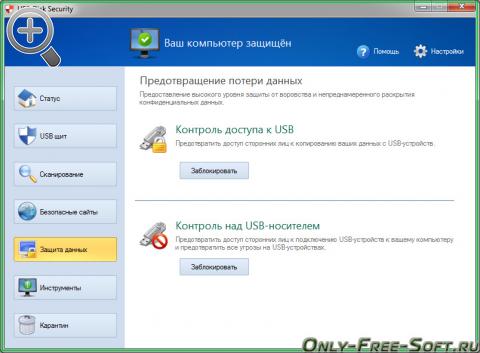
Das installierte Dienstprogramm USB Disk Security überwacht stets Verbindungen von externen USB-Laufwerken in Echtzeit. Wenn ein neues Gerät erkannt wird, aktiviert das Programm sofort alle notwendigen Tools und zeigt ein Dialogfeld mit Vorschlägen für weitere Aktionen an. Eines der Merkmale von USB Disk Security ist die minimale Nutzung von Systemressourcen und das Fehlen der Möglichkeit von „Konflikten“ mit anderen installierten Antivirenprogrammen.
Dank der durchdachten Schutzalgorithmen von USB Disk Security ist eine häufige Aktualisierung der Antiviren-Signaturdatenbanken nicht erforderlich. Mit dieser Programmeigenschaft können Sie einen eigenständigen Computer schützen, auf dem ein Betriebssystem ausgeführt wird. Windows-Systeme ohne Internetverbindung.
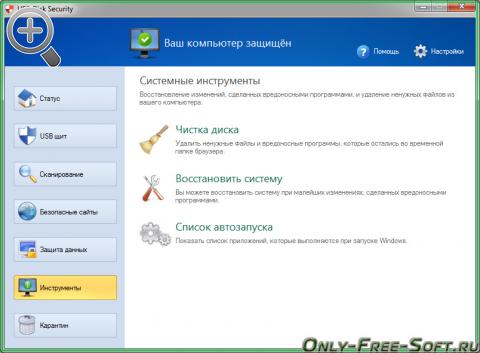
Um Ihren Computer vollständig vor dem Eindringen von Viren über den USB-Anschluss durch Eingriffe Dritter zu schützen, verfügt das Programm über ein integriertes Tool zum Blockieren des Zugriffs auf angeschlossene Speichergeräte über den Universal Serial Bus (USB).
05.01.2016
In diesem Artikel werden wir uns mehrere Programme zum Formatieren von Flash-Laufwerken ansehen. Ein USB-Stick ist ein Gerät, mit dem Sie Informationen speichern und austauschen können. Wenn das Gerät beispielsweise mit Viren infiziert ist oder Sie das Dateisystemformat auf NTFS, FAT 32, exFAT ändern möchten, können Sie es formatieren.
Um ein Flash-Laufwerk zu formatieren, müssen Sie eines der folgenden Programme oder Dienstprogramme verwenden:
HP USB-Festplatte Speicherformat Werkzeug
Das Dienstprogramm wurde von Hewlett-Packard entwickelt und ist zum Formatieren von Flash-Laufwerken und Speicherkarten in NTFS, FAT, FAT32 gedacht. Funktioniert über den USB 2.0-Anschluss. Mit dem Dienstprogramm können Sie bootfähige DOS-Geräte erstellen. Dies ist beispielsweise nützlich, wenn Sie Windows installieren müssen. Die Programmoberfläche ist einfach und intuitiv. Die Formatierung Ihres Geräts kann in nur wenigen Schritten durchgeführt werden. Das Dienstprogramm ist außerdem völlig kostenlos.
HDD-Low-Level-Formatierungstool
 HDD-Low-Level-Formatierungstool
HDD-Low-Level-Formatierungstool Das Programm kann den Zustand von USB-Sticks und Festplatten zurückgeben der Ausgangszustand(Werkseinstellung) und füllt das Gerät mit null Bytes. Durch diesen Vorgang werden alle auf dem Medium vorhandenen Informationen, einschließlich Viren, vollständig entfernt. Die Programmoberfläche ist recht einfach. Hier können Sie alle Informationen zum Speichermedium einsehen: Dateisystem, Volume, Seriennummer, Puffergröße und natürlich formatieren.
SDFormatter
Formatieren einer SD-Karte SDFormatterDas Programm ist zum Formatieren von SD-Karten konzipiert, die in Telefonen, Kameras und Playern verwendet werden. Durch die Verwendung spezieller Formatierungsmethoden, die die entsprechenden Spezifikationen der SD-Karte einschließen, kann das Dienstprogramm in Situationen helfen, in denen andere Softwaretools einfach nutzlos sind. Die Programmoberfläche ist äußerst einfach und zum Formatieren der Karte sind nur wenige Schritte erforderlich.
Formatieren Sie ein Flash-Laufwerk mit dem Windows-Systemdienstprogramm
Vergessen Sie auch nicht, dass die vollständige Formatierung mit Standard erfolgen kann Windows-Tools. Stecken Sie dazu einfach das Medium in den USB-Anschluss und klicken Sie im Fenster „Arbeitsplatz“ mit der rechten Maustaste darauf und wählen Sie die Zeile „Formatieren“. Wählen Sie als Nächstes das gewünschte Dateisystemformat aus und formatieren Sie das Flash-Laufwerk. Um ein Flash-Laufwerk mit dieser Methode zu formatieren, müssen Sie nichts herunterladen.
 Formatieren Sie ein Flash-Laufwerk mit Standard-Windows-Tools
Formatieren Sie ein Flash-Laufwerk mit Standard-Windows-Tools Dienstprogramm Convert.exe, das über die Befehlszeile verwendet werden kann
Um das Dateisystem zu ändern, ist es nicht notwendig, alle Daten vom Flash-Laufwerk zu löschen. Um ein Flash-Laufwerk ohne Datenverlust zu formatieren, können Sie das Dienstprogramm Convert.exe und die Befehlszeile verwenden. Um ein Flash-Laufwerk zu formatieren, müssen Sie keine Programme herunterladen.
Dazu öffnen wir Befehlszeile und geben Sie den folgenden Befehl ein:
Konvertieren<буква_флешки>: /fs:ntfs /nosecurity /x
in meinem Fall wäre es: Convert F: /fs:ntfs /nosecurity /x
 Formatieren Sie ein Flash-Laufwerk, ohne Daten zu löschen
Formatieren Sie ein Flash-Laufwerk, ohne Daten zu löschen Derzeit ist ein Flash-Laufwerk eines der gebräuchlichsten und universellsten Speichermedien. Benutzer wissen, wie sie ihr USB-Laufwerk mit den erforderlichen Informationen füllen können, sind jedoch ratlos, wenn das Gerät mit Viren infiziert ist oder eine Frage zur Änderung des Dateisystemformats auftritt. Deshalb widmen wir den heutigen Artikel einem so wichtigen Konzept wie der Formatierung.
Schauen wir uns an, welche Programme es heute zum Formatieren von Flash-Laufwerken gibt und wie man sie verwendet. Beim Formatieren eines USB-Laufwerks greifen die meisten Benutzer auf die Verwendung von Standard-Windows-Tools zurück. Stecken Sie dazu einfach das Flash-Laufwerk in den Anschluss und klicken Sie mit der rechten Maustaste darauf. Wählen Sie dann „Format“ und bestimmen Sie das Format des erforderlichen Dateisystems.
Bitte beachten Sie jedoch, dass die integrierte Funktion verwendet wird Betriebssystem Tools ist es nicht immer möglich, nach fehlerhaften Sektoren zu suchen, Datenträgerbezeichnungen festzulegen und die Größe von Clustern zu ändern. Daher laden fortgeschrittene Benutzer spezielle Programme herunter, um ihre Flash-Laufwerke zu formatieren.
| Der Name des Programms | Kurzbeschreibung |
|---|---|
| JetFlash Online-Wiederherstellung | Universelles Programm, ideal für Transcend- und ADATA-Modelle. Dieses Dienstprogramm ist in Fällen nützlich, in denen Ihr USB-Laufwerk ständig Ausfälle und Fehler erzeugt und das Lesen von Informationen nicht zulässt. Der Prozess des Programms besteht darin, nicht arbeitende Speicherblöcke zu scannen und nach ihnen zu suchen. Die Formatierung ist für zwei Dateisysteme möglich – FAT, NTFS. Es gibt auch eine automatische Fehlerkorrektur beim Speichern von Daten, ohne alle Dokumente vom Flash-Laufwerk zu löschen. |
| HP Drive Key Boot-Dienstprogramm | Dieses Programm ist eines der leistungsstärksten Programme zum Formatieren beschädigter Flash-Laufwerke. Einer seiner Vorteile besteht darin, dass es für die Verwendung mit Hunderten von USB-Laufwerksmodellen ausgelegt ist. Der Benutzer hat die Möglichkeit, ein Dateisystem auszuwählen: FAT, NTFS oder FAT32. Sie können auch ein bootfähiges DOS-Flash-Laufwerk erstellen, mit dem nicht viele Formatierungsprogramme aufwarten können. |
| Tool zum Formatieren von USB-Festplattenspeichern | Ein einfaches und benutzerfreundliches Dienstprogramm, das mit Flash-Laufwerken verschiedener Marken kompatibel ist. Es unterstützt die Dateisysteme FAT, FAT32, exFAT und NTFS. Das Programm scannt und korrigiert Fehler, legt Labels für Volumes fest und führt auch Low-Level-Formatierungen mit hoher Geschwindigkeit durch. Im Gegensatz zu anderen Formatierern kann es ein bootfähiges USB-Flash-Laufwerk für Windows erstellen. |
| HDD-Low-Level-Formatierungstool | Vielleicht ist dies eines der universellsten Programme, das wie Flash-Laufwerke formatieren kann verschiedene Modelle sowie Festplatten und Speicherkarten. Das Dienstprogramm ist schnell und erfordert keine Installation. Wenn Sie Ihr Flash-Laufwerk wieder zum Leben erwecken möchten, probieren Sie dieses Programm aus! |
| MiniTool-Partitionsassistent | Einer der einfachsten Manager, mit dem Sie Partitionen formatieren und Cluster löschen können. Zu den weiteren Funktionen gehören: Teilen und Ausblenden einiger Abschnitte, Kopieren, Ändern der Größe und Zuweisen von Buchstaben. Kompatibel mit MBR- und GPT-Partitionstabellen. Unterstützt NTFS, FAT, EXT sowie Linux Swap. |
| Aomei Partition Assistant | Dieses Dienstprogramm kann als großes kostenloses „Mähdrescher“ bezeichnet werden, das eine Vielzahl von Funktionen und Möglichkeiten für die Arbeit mit Festplatten und USB-Medien vereint. Das Programm ist mit allen gängigen Windows-Betriebssystemen kompatibel und unterstützt die russische Sprache. Nach Angaben der Entwickler arbeitet das Dienstprogramm mit einem einzigartigen Algorithmus, der es ihm ermöglicht, selbst „sehr problematische“ Medien zu erkennen. |
| MyDiskFix | Mit diesem Dienstprogramm können Sie die tatsächliche Größe „gefälschter“ chinesischer Flash-Laufwerke wiederherstellen, die oft mit einer überhöhten Speichermenge verkauft werden. |
Wählen Sie ein Programm, das Ihren Anforderungen und den Parametern des USB-Laufwerks entspricht. Gehen Sie die Frage der Auswahl eines Dienstprogramms zum Formatieren eines Flash-Laufwerks sorgfältig und sorgfältig an, und dann dauert das Löschen der Daten nicht länger als fünf Minuten!




